小编给大家分享一下CocosCreator如何使用cc.follow进行镜头跟随,相信大部分人都还不怎么了解,因此分享这篇文章给大家参考一下,希望大家阅读完这篇文章后大有收获,下面让我们一起去了解一下吧!
假设这是个横屏跑酷游戏。地图大小1500x1500,那么leftNode高宽为1500x1500,并且widget居左下对齐。
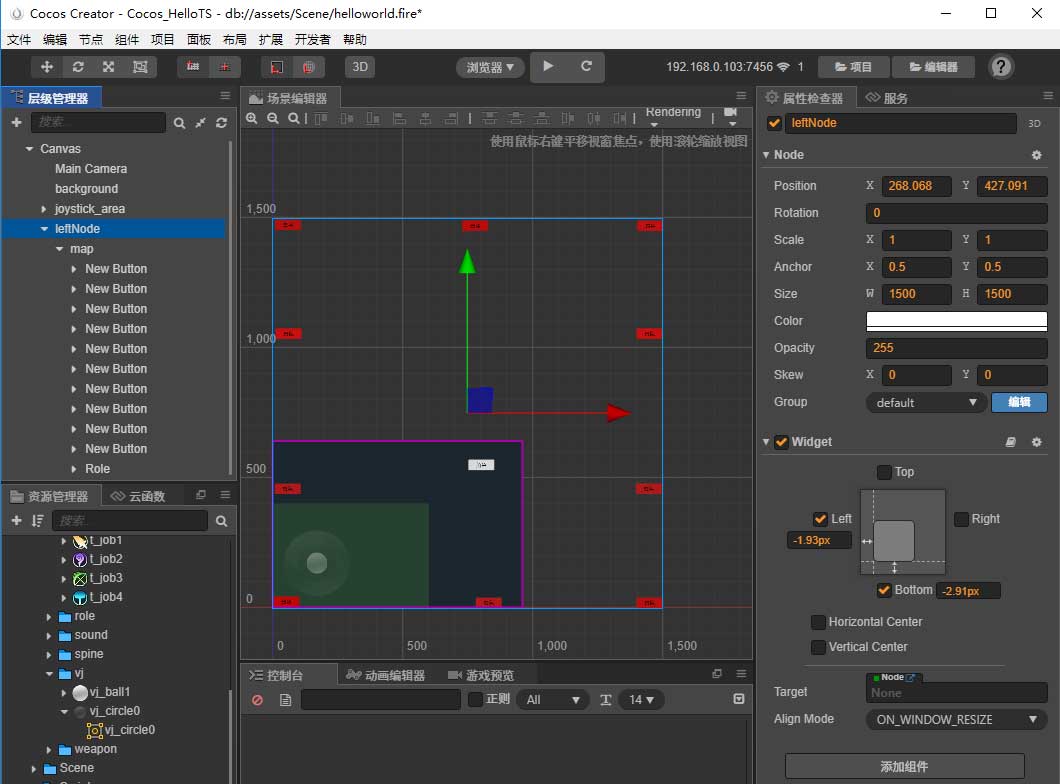
地图容器也是1500x1500,和leftNode区别就是没有适配组件widget,因为你用了widget,就没法让地图移动了。这也是为什么多套一层leftNode用来适配屏幕的原因。
地图里有一个角色Role。(一个普通的cc.Button按钮)
地图四周有红色的按钮作为识别地图边缘。
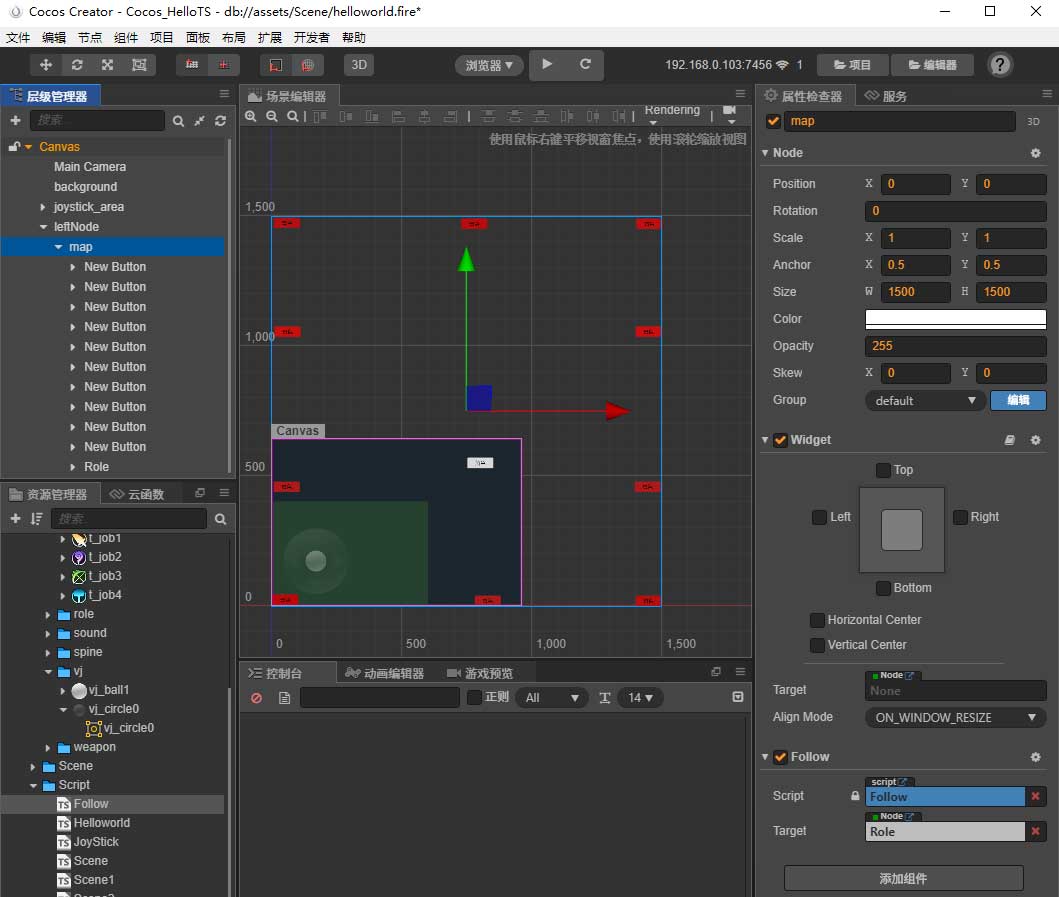
地图容器上挂组件Follow.ts,并设置target角色目标为Role。Role就是一个按钮cc.Button,我们这里把它当成移动的角色。
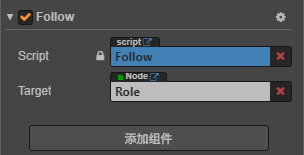
Follow.ts代码如下:
const {ccclass, property} = cc._decorator;
@ccclass
export default class Follow extends cc.Component {
@property(cc.Node)
target:cc.Node = null;
start () {
var follow = cc.follow(this.target, cc.rect(0,0, 1500,1500));
this.node.runAction(follow);
}
}虚拟摇杆参考:https://www.cnblogs.com/gamedaybyday/p/13061387.html
不知道也没关系,只要你能用其他方法控制角色移动,改变角色的x,y就行。
可以看到角色在移动时,“镜头”会自动跟随角色Role移动,并且限制范围在1500x1500内,没有超出放着红色按钮的边界。

源码在CC.Action.js内
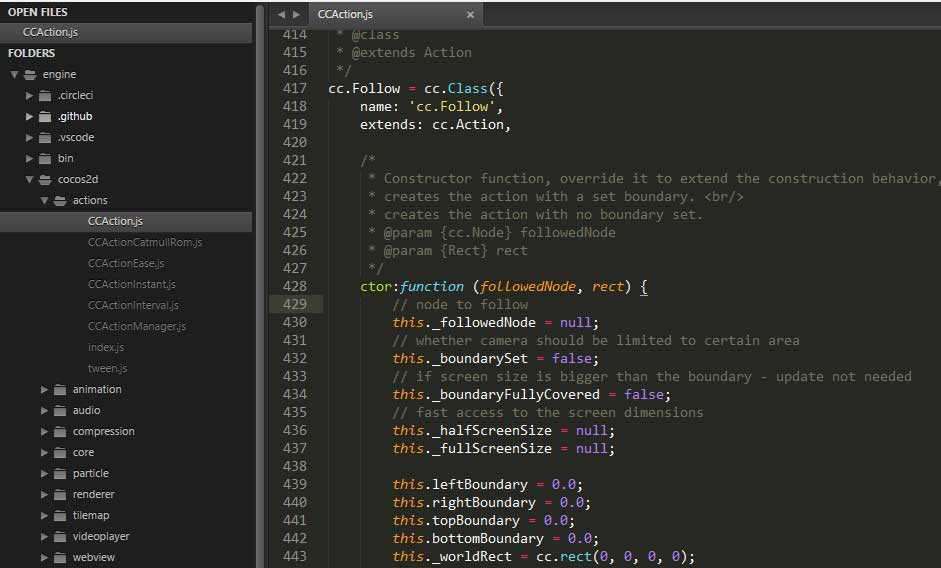
以上是“CocosCreator如何使用cc.follow进行镜头跟随”这篇文章的所有内容,感谢各位的阅读!相信大家都有了一定的了解,希望分享的内容对大家有所帮助,如果还想学习更多知识,欢迎关注亿速云行业资讯频道!
亿速云「云服务器」,即开即用、新一代英特尔至强铂金CPU、三副本存储NVMe SSD云盘,价格低至29元/月。点击查看>>
免责声明:本站发布的内容(图片、视频和文字)以原创、转载和分享为主,文章观点不代表本网站立场,如果涉及侵权请联系站长邮箱:is@yisu.com进行举报,并提供相关证据,一经查实,将立刻删除涉嫌侵权内容。